Via het menu Extra - Academie - Intranet - Kalender open je de kalender. Hier kan je gebeurtenissen en evenementen invullen via de groene knop ‘Nieuw event‘. Er verschijnt opnieuw een dialoogvenster. Geef het evenement een titel en duid de duur aan. Kies vervolgens aan welke kalender het evenement mag worden toegevoegd.
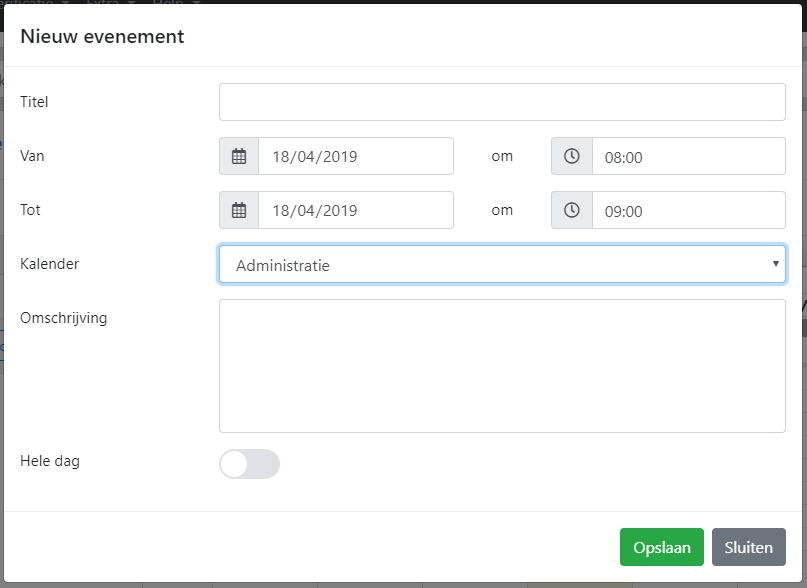
Wanneer je de optie ‘Hele dag’ activeert, zal het programma het ingevulde begin- en einduur negeren. Het evenement staat dan bovenaan de kalender.

